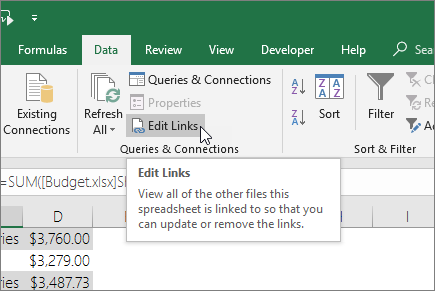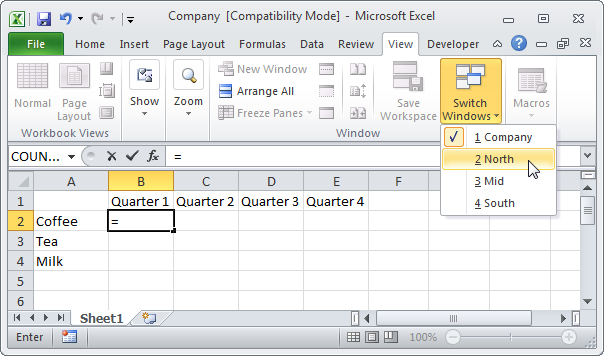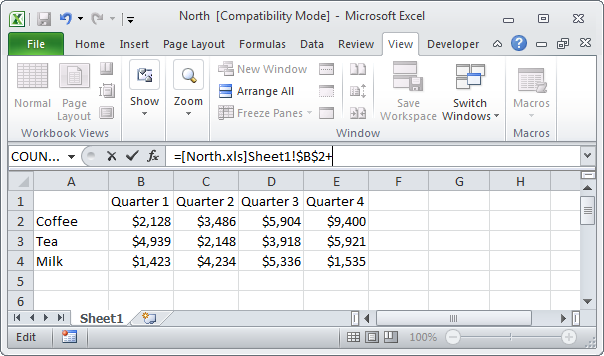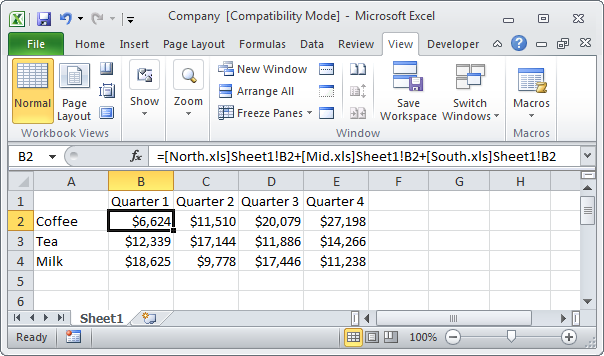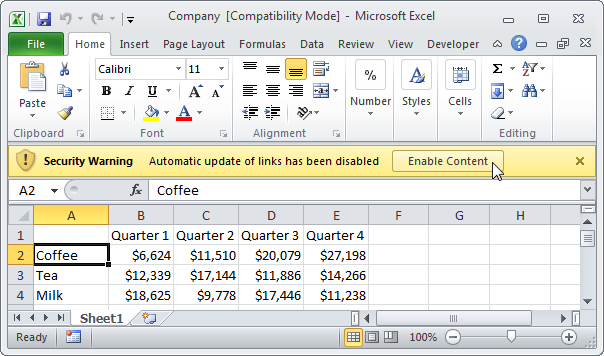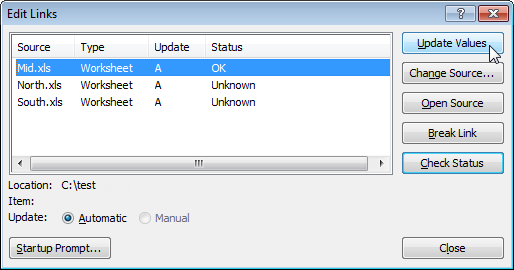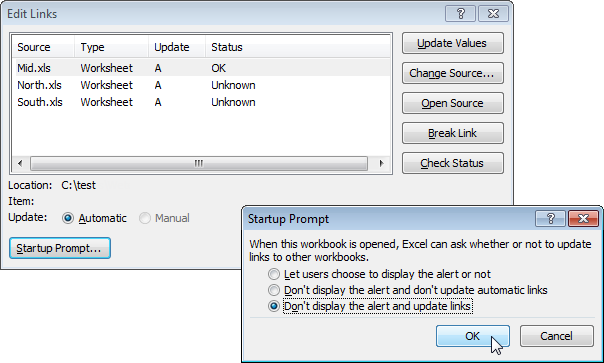Efnisyfirlit
Ytri tilvísun í Excel er tilvísun í reit (eða svið reita) í annarri vinnubók. Á teikningum
hér að neðan sjáið þið bækur frá þremur deildum (Norður, Mið og Suður).
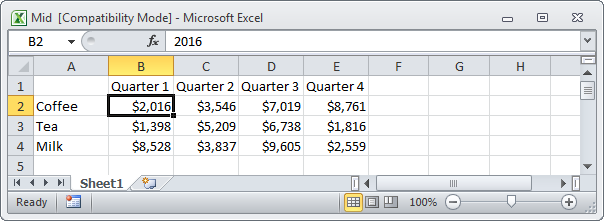
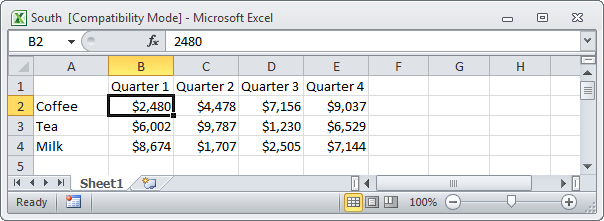
Búðu til ytri tengil
Til að búa til ytri tengil skaltu fylgja leiðbeiningunum hér að neðan:
- Opnaðu öll þrjú skjölin.
- Í bókinni „Fyrirtæki“ skaltu auðkenna hólfið B2 og sláðu inn jöfnunarmerkið „=“.
- Á Advanced flipanum Útsýni (Skoða) smelltu á hnappinn Skiptu um Windows (Farðu í annan glugga) og veldu „Norður“.

- Í bókinni „Norður“, auðkenndu reitinn B2 og sláðu inn "+".

- Endurtaktu skref 3 og 4 fyrir „Mið“ og „Suður“ bækurnar.
- Fjarlægðu „$“ tákn í frumuformúlu B2 og afritaðu þessa formúlu í aðrar frumur. Niðurstaða:

Tilkynningar
Lokaðu öllum skjölum. Gerðu breytingar á deildarbókum. Lokaðu öllum skjölum aftur. Opnaðu "Fyrirtæki" skrána.
- Til að uppfæra alla tengla, smelltu á hnappinn Virkja efni (Látið innihalda).
- Til að koma í veg fyrir að tenglar uppfærist skaltu smella á hnappinn X.

Athugaðu: Ef þú sérð aðra viðvörun, smelltu Uppfæra (Uppfærsla) eða Ekki uppfæra (Ekki uppfæra).
Tengill klipping
Til að opna glugga Breyta tenglum (Breyta tenglum), á flipanum Gögn (Gögn) í kafla Tengihópur (Tengingar) smelltu Breyta tengla tákni (Breyta tenglum).
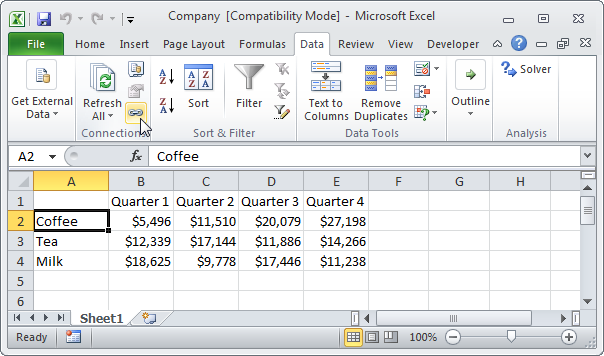
- Ef þú uppfærðir tenglana ekki strax geturðu uppfært þá hér. Veldu bók og smelltu á hnappinn Uppfærðu gildi (Refresh) til að uppfæra tenglana á þessa bók. athugið að Staða (Staða) breytist í OK.

- Ef þú vilt ekki uppfæra tengla sjálfkrafa og vilt ekki að tilkynningar birtist skaltu smella á hnappinn Upphafsboð (Beiðni um að uppfæra tengla), veldu þriðja valkostinn og smelltu OK.